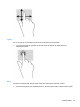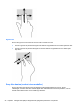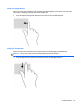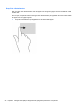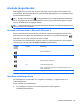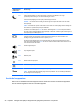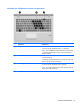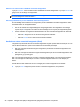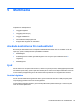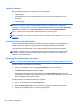User Guide - Windows 8
Snabbtangents-
kombination
Beskrivning
fn+esc Visar systeminformation.
fn+f3 Initierar strömsparläget, som lagrar information i systemminnet. Bildskärm och övriga
systemkomponenter stängs av och strömförbrukningen minskar.
Avsluta strömsparläget genom att trycka på strömknappen helt kort.
VIKTIGT: Du minskar risken att data går förlorade genom att spara ditt arbete innan du startar
strömsparläget.
OBS! Om batterinivån sjunker under kritisk nivå när datorn är i strömsparläge startas viloläget och
informationen i systemminnet sparas på hårddisken.
Funktionen för snabbtangenten fn+f3 kan ändras. Snabbtangenten fn+f3 kan exempelvis ställas in
så att den initierar viloläget istället för strömsparläget. I alla fönster i Windows gäller hänvisningar till
strömsparknappen snabbtangenten fn+f3.
fn+f4 Växlar bilden mellan bildskärmsenheter som är anslutna till datorn. Om t.ex. en extra bildskärm är
ansluten till datorn kommer bilden att växla mellan datorns skärm, den externa skärmen och
samtidig visning på båda skärmarna när du trycker på fn+f4.
De flesta externa bildskärmar tar emot videoinformation från datorn enligt standarden för extern
VGA-video. Med snabbtangenten fn+f4 kan du även alternera bilden mellan andra enheter som tar
emot videoinformation från datorn.
fn+f6 Sänker högtalarvolymen.
fn+f7 Höjer högtalarvolymen.
fn+f8 Mikrofon på/av.
fn+f9 Minskar skärmens ljusstyrka.
fn+f10 Ökar skärmens ljusstyrka.
fn+f11 Tänder och släcker tangentbordets bakgrundsbelysning.
OBS! Tangentbordets bakgrundsbelysning aktiveras på fabriken. Om du vill förlänga batteritiden
kan du stänga av denna belysning.
Använda knappsatser
Datorn har en inbäddad numerisk knappsats. Datorn stöder även externa numeriska knappsatser
eller ett externt tangentbord med en numerisk knappsats.
26 Kapitel 4 Navigera med hjälp av tangentbordet, pekgester på skärmen och pekdon